工具/原料:
系统版本:windows7系统
品牌型号:联想小新air12
方法/步骤:
方法一:在msdn网站下载
1、打开百度,在百度里面输入:“MSDN"点击搜索。
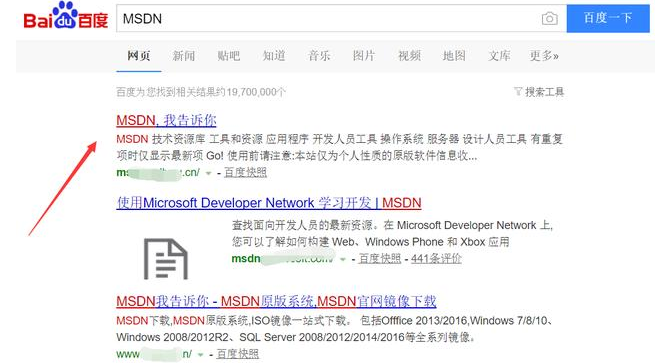
2、在搜索的结果中点击第一个进入,进入以后在左侧选择“操作系统”。
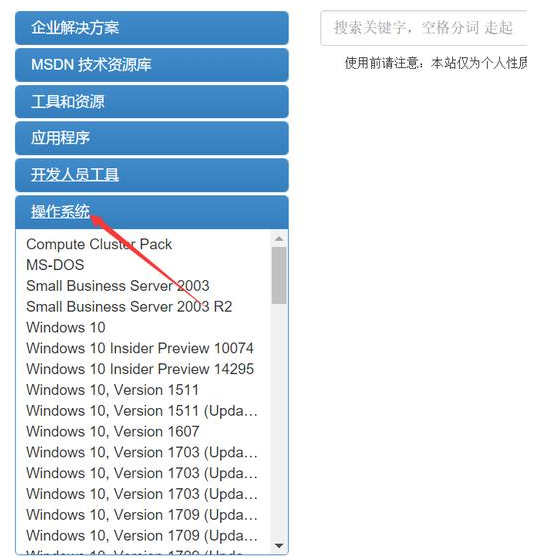
3、进入操作系统以后,往下拖动,在里面找到:windows7系统点击。
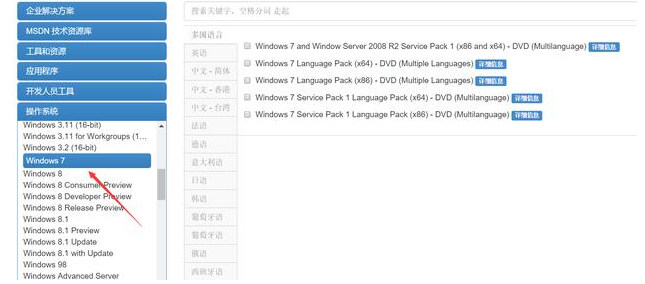
4、点击展开后,在右侧就可以看到windows 7 ,在里面选择语言版本:中文简体。
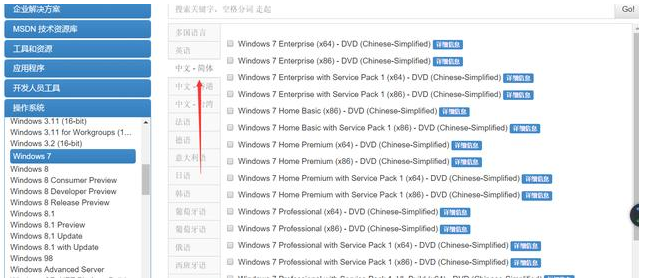
5、选择好语言以后,鼠标下拉在里面找打:windows 7 Ultimate(windows7旗舰版),点击详细信息。
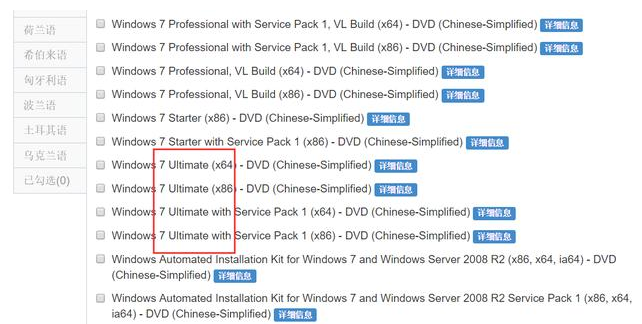
6、点开详细信息以后,即可在里面看到下载的磁力链接了,把这个连接复制到下载工具即可下载这个系统。
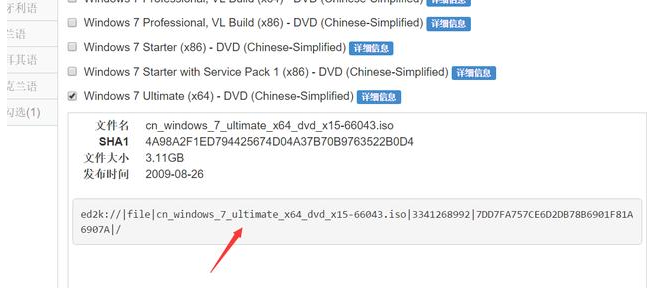
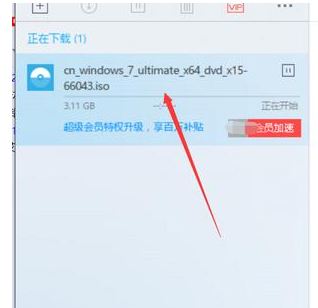
方法二:直接借助第三方软件下载安装
上述的windows7系统镜像后,还需要自己打开文件去安装,操作比较复杂。这里给大家介绍下更简单的下载安装方法,那就是借助工具在线一键下载安装win7系统。具体如下:
1、自行在电脑下载安装好系统之家一键重装系统工具并打开,选择需要的win7系统点击安装此系统。
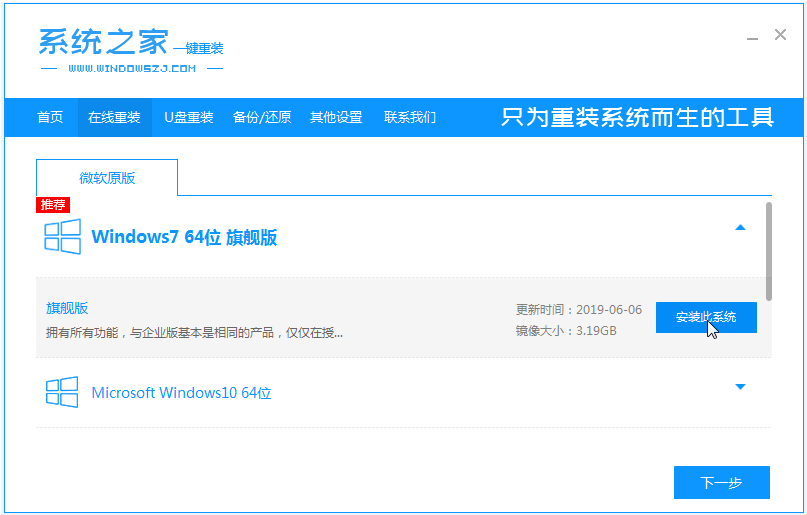
2、等待软件下载好系统镜像文件资料并部署完成后,重启电脑。
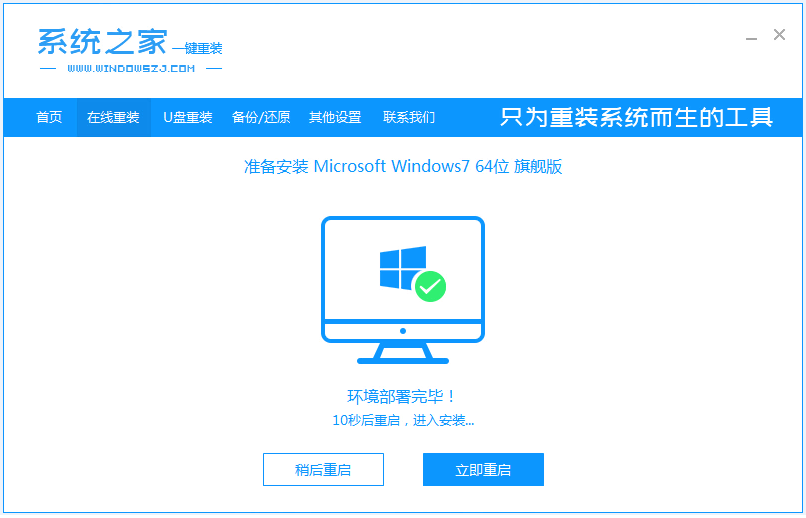
3、重启后进入了开机选项界面,选择xitongzhijia-pe系统进入pe系统。
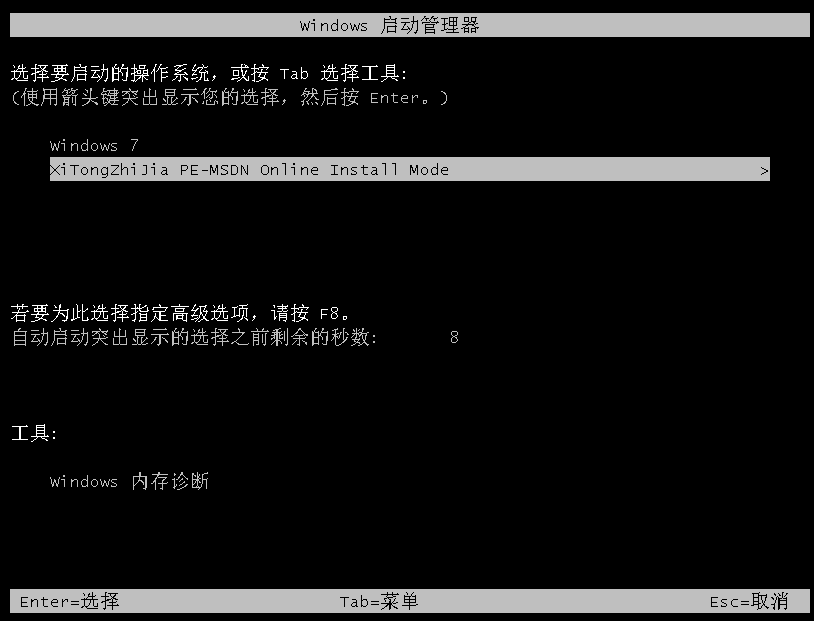
4、在pe系统内,系统之家装机工具会自动安装win7系统,完成后自动重启。
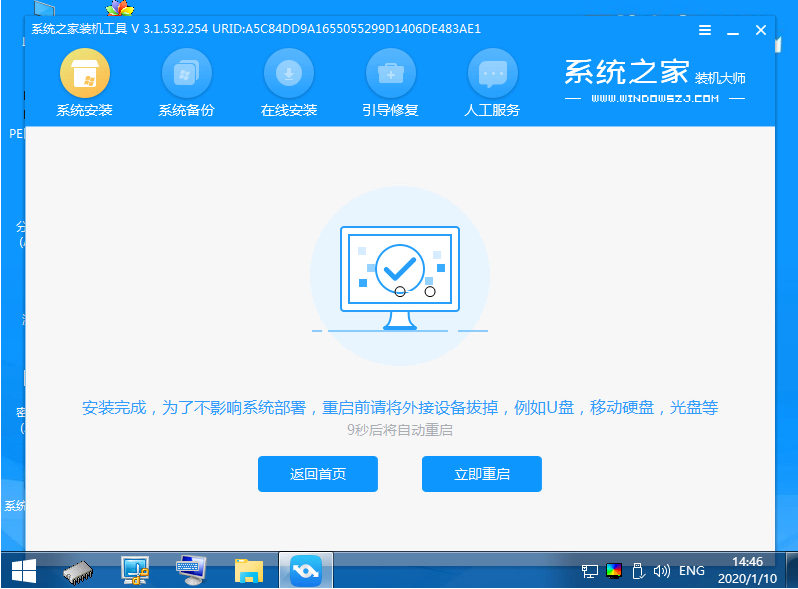
5、期间可能会多次自动重启电脑,等待进入到新的系统桌面即安装成功。

注意事项:在进行系统安装前,备份重要的数据,以防数据丢失。
总结:
通过本文提供的Windows 7下载指南,您可以轻松获取最新版本的操作系统,并按照安装步骤进行系统安装。记得在安装完成后进行系统更新和驱动程序安装,以确保系统的安全和正常运行。享受Windows 7带来的高效稳定的操作系统,提升您的电脑使用体验!